AVCHD規格のm2tsファイルから音声だけを抽出する方法
M2tsはHDデジタルビデオカメラの規格で、AVCHDのハイビジョンカメラに付く拡張子です。 AVCHDのハイビジョンカメラは綺麗に撮影できることから、多くの方が使用していますが、旅行で撮影した動画や運動会の動画でなど、お気に入りの動画の不要な音声を取り除きたいといった思いをされた方も多いと思います。
Part 1:「tsMuxeR」を利用してm2ts動画の音声を分離する
不要な音声を取り除く場合、一般的にはパソコンの動画編集ソフトを使って行ないますが、m2tsに対応した動画編集ソフトが多くありません。 その数少ないソフトの中でも、比較的簡単にM2ts動画と音声を分離できるソフトが「tsMuxeR」です。
「tsMuxeR」でm2tsの動画と音声を抽出する方法
1、 パソコンに解凍した「tsMuxeR」を立ち上げ、「Input」をクリックします。
2、 「add」をクリックしてファイルを追加、または「Input files」にドラッグ&ドロップでファイルを追加します。
3、 「Tracks」をクリックして、分離したいトラックにチェックを入れます。
4、 「Output」の「Demux」を選択して、次に「Browse」をクリックして出力する場所を指定します。
5、 「Start demuxing」をクリックすれば完了となります。
このように「tsMuxeR」は簡単にm2ts動画と音声を分離することができますが、ライティング機能がないといったデメリットもあり、このソフト一つで全てをこなすことはできない不便さがあります。
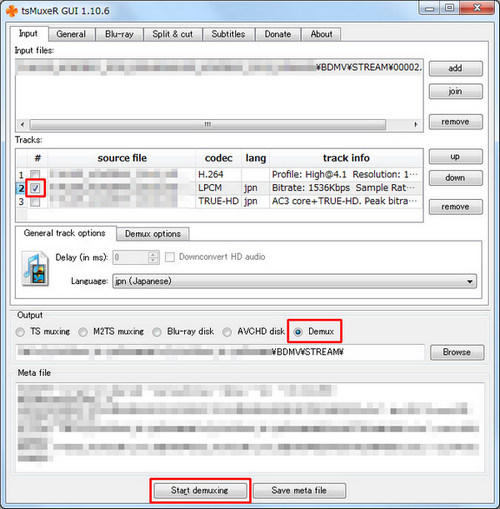
Part 2: もっと使いやすい音声抽出ソフト-「Filmora(旧名:動画編集プロ)」
そこで、m2ts動画と音声を分離したいWindowsユーザーにWondershare 「Filmora(旧名:動画編集プロ)」という全てをこなせる優れたソフトを紹介したいと思います。 「Filmora(旧名:動画編集プロ)」は様々な形式に対応しており、動画形式ではm2ts、MP4、MOV、WMV等、音声形式ではMP3、WMA等、写真形式ではJPG、PNG、GIF等と多種に亘ってます。
動画の編集も、結合や分割などの基本機能、トランジッション、イントロ/クレジット、ピクチャインピクチャエフェクトなどの高度な編集機能、更にはモザイク加工やチルトシフト効果などの細かな特殊効果もあります。 もちろんm2ts動画の音声の抽出も簡単に行なうことができます。
あなたのストーリに光をつける!「Filmora (旧名:動画編集プロ)」なら、こういう感じの動画が楽に作成できる!
「Filmora(旧名:動画編集プロ)」でm2tsの動画と音声を抽出する方法
ステップ 1 m2tsファイルの取り込み
「動画編集 プロ」を立ち上げて縦横比を選択し、「高度編集モード」を選択します。次にファイルの追加ですが、「追加」をクリックしてファイルを追加する方法と、「メディアファイルをインポートしてください」の欄にファイルをドラッグ&ドロップする方法の2つがあります。
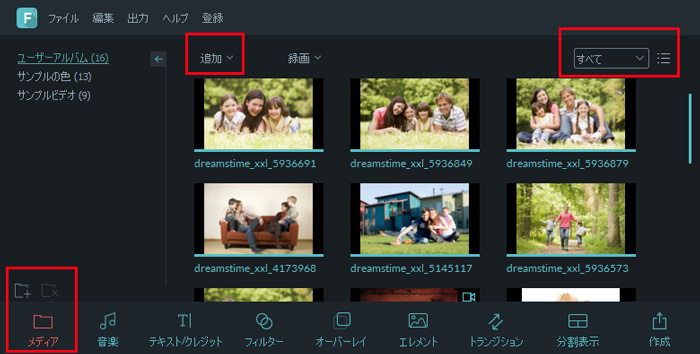
ステップ2 音声データを分離(抽出)する
追加したファイルをタイムライン上にドラッグ&ドロップし、ファイル上で右クリックをして「オーディオ分離」をクリックし不要な音声の削除や、分離した音声の編集を行ないます。
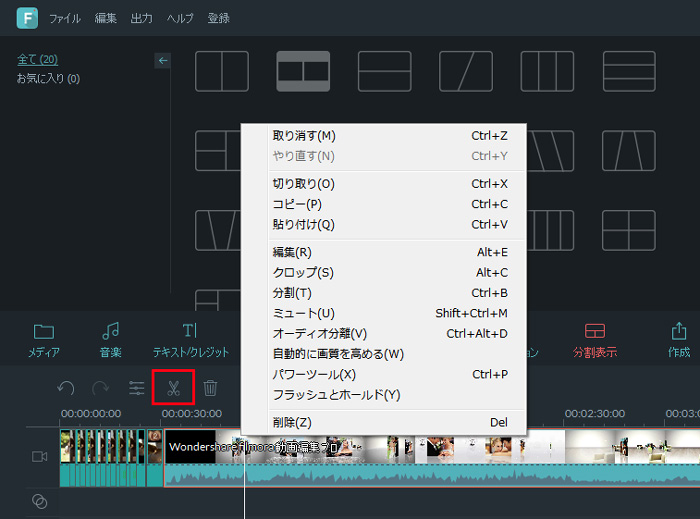
ステップ3 MP3フォーマットで保存する
音声の編集や削除の完了後、「作成」をクリックしてパソコンに保存したい場合は形式をクリックし、形式や保存先などを選択して「作成」をクリックすれば完了となります。
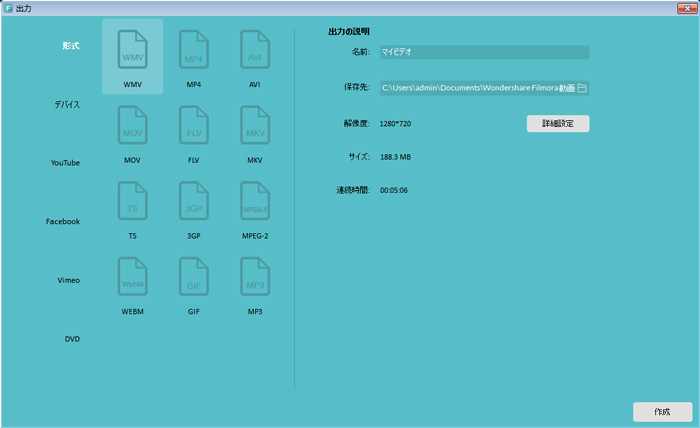
他にもYouTubeやFacebookにアップロードしたい場合は、各項目をクリックして必要な情報入力すれば簡単にできます。 DVD作成も「DVD」をクリックしてラベル、アスペクト比、ビデオ画質などを入力し「作成」をクリックするだけです。
つまり、音声データの抽出、音声データの加工、動画データとの編集、が一度にできてしまいます。しかも操作はアイコンや右クリックから呼び出したメニューでできてしまいますので、使い勝手も簡単です。
このように「Filmora(旧名:動画編集プロ)」は「tsMuxeR」以上に簡単にm2ts動画と音声を分離することができ、更には様々なものに出力できます。 「動画編集 プロ」があれば編集から出力まで全てをカバーできるので、Windowsユーザーで動画編集する方には是非使っていただきたいソフトです。 Macユーザーにも「Filmora(旧名:動画編集プロ)」(Mac版)同様のソフトがありますので、是非使ってみてください。
詳しい「Filmora (旧名:動画編集プロ)」操作デモ
関連記事
サポート
製品に関するご意見・ご質問・ご要望はお気軽に こちらまでお問い合わせください。 >>


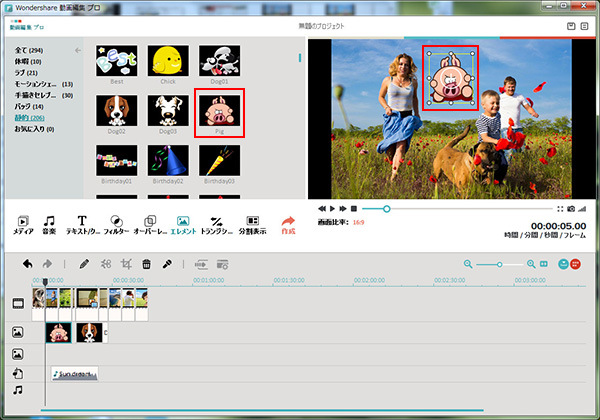



役に立ちましたか?コメントしましょう!